小伙伴們知道字體下載大全如何安裝使用嗎?今天小編就來講解字體下載大全安裝使用的方法,感興趣的快跟小編一起來看看吧,希望能夠幫助到大家呢。
第一步:首先在本站下載字體下載大全,下載完成后得到zip格式的壓縮包,鼠標右鍵點擊壓縮包在彈出的菜單欄中選擇解壓到當前文件夾,得到命名為字體的文件夾,打開文件夾后會有不同風格的字體壓縮包,用戶在選擇喜歡的字體解壓后就可以得到字體文件了(如圖所示)。
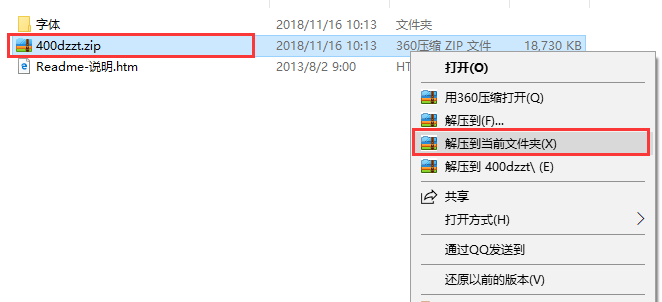
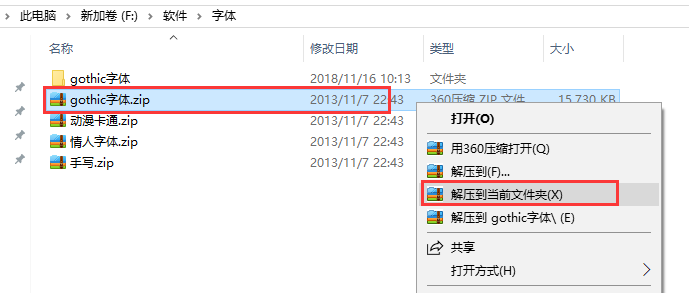
第二步:找到解壓后的字體后,我們就要開始準備安裝了,有兩種安裝方式,一種是鼠標右鍵點擊字體文件,在彈出的選項中點擊安裝就可以了。或者用戶打開我的電腦進入電腦C盤中,找到Windows文件夾打開后找到Fonts文件夾并打開,這就是電腦已經安裝的字體的地方。我們將下載的字體文件復制進來也可以完成安裝(如圖所示)。
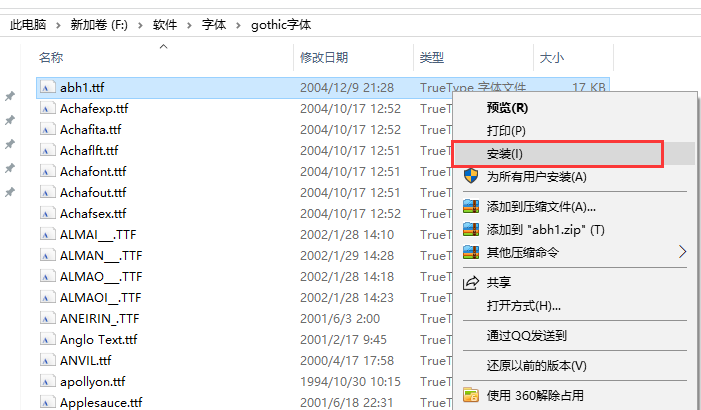
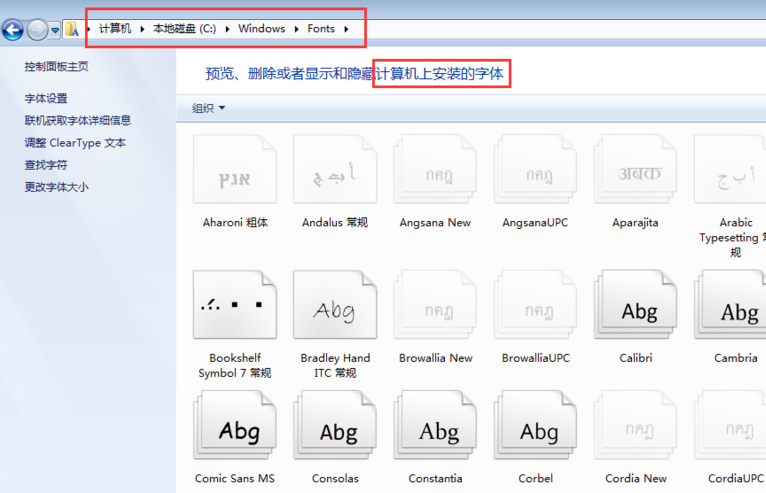
第三步:復制下載的文件,到C:WindowsFonts目錄下,系統會顯示正在安裝字體。安裝好字體后,用戶就可以在此目錄下看到字體了,然后打開PPT、word,就可以看到使用該字體了。
以上就是小編給大家帶來的字體下載大全如何安裝使用的全部內容,希望能夠幫助到大家哦。